
U-Disk ist ein externes Speichertool, das von vielen Benutzern verwendet wird. Es gibt auch viele Benutzer, die die U-Disk-Dateien beim Löschen nicht löschen können. Benutzer können überprüfen, ob die Datei belegt ist, oder die USB-Festplatte direkt formatieren, um den Zweck des Löschens zu erreichen. Auf dieser Website wird den Benutzern ausführlich vorgestellt:win11Eine Analyse des Problems, dass USB-Festplattendateien nicht gelöscht werden können.
Analyse des Problems, dass Win11 keine U-Disk-Dateien löschen kann
1. Überprüfen Sie, ob die Datei belegt ist.
1. Öffnen Sie den Datei-Explorer und suchen Sie den Pfad der U-Disk.
2. Klicken Sie mit der rechten Maustaste auf die Datei, die Sie löschen möchten, und wählen Sie „Eigenschaften“.
3. Wechseln Sie im Fenster „Eigenschaften“ zum Reiter „Sicherheit“.
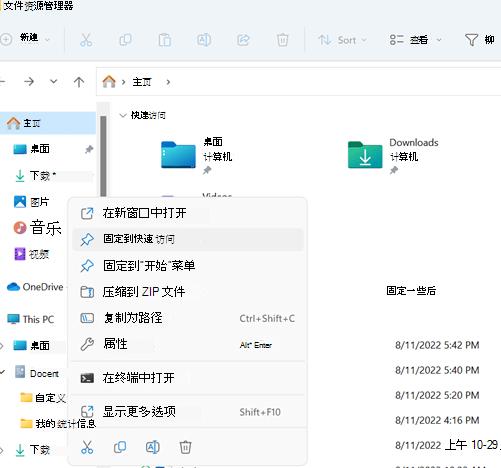
4. Klicken Sie auf die Schaltfläche „Erweitert“, um die Dateiberechtigungen anzuzeigen.
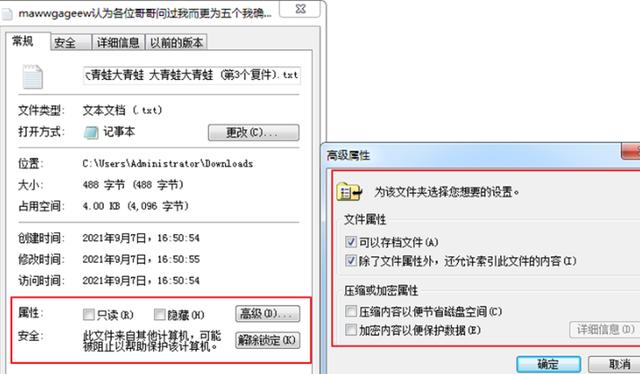
5. Stellen Sie sicher, dass der aktuelle Benutzer die Berechtigung zum Löschen der Datei hat. Klicken Sie andernfalls auf die Schaltfläche „Bearbeiten“.
2. Verwenden Sie die Befehlszeile, um Dateien zu löschen
1. Drücken Sie die Tastenkombination Win+R, um das Ausführungsfenster zu öffnen.
2. Geben Sie „cmd“ ein und drücken Sie die Eingabetaste, um die Eingabeaufforderung zu öffnen.
3. Geben Sie in der Eingabeaufforderung den Pfad der U-Disk ein, z. B. „E:“, und wechseln Sie in das Verzeichnis der U-Disk.
4. Geben Sie den Befehl „del file name“ ein und ersetzen Sie den Dateinamen durch den zu löschenden Dateinamen.
5. Drücken Sie die Eingabetaste und die Befehlszeile löscht die angegebene Datei.
3. Formatieren Sie den USB-Stick
1. Öffnen Sie den Datei-Explorer und suchen Sie den Pfad des USB-Sticks.
2. Klicken Sie mit der rechten Maustaste auf das USB-Flash-Laufwerk und wählen Sie die Option „Formatieren“.
3. Wählen Sie im Formatierungsfenster das Dateisystem „FAT32“ oder „NTFS“ aus und aktivieren Sie die Option „Schnellformatierung“.
4. Klicken Sie auf die Schaltfläche „Start“, um mit der Formatierung des USB-Sticks zu beginnen.
5. Nach Abschluss der Formatierung wird der USB-Stick in seinen ursprünglichen Zustand zurückversetzt und alle Dateien werden gelöscht.
Das obige ist der detaillierte Inhalt vonWas soll ich tun, wenn Win11 USB-Festplattendateien nicht löschen kann? Analyse des Problems, dass Win11 USB-Festplattendateien nicht löschen kann. Für weitere Informationen folgen Sie bitte anderen verwandten Artikeln auf der PHP chinesischen Website!
 In Win11 gibt es keine WLAN-Option
In Win11 gibt es keine WLAN-Option So überspringen Sie die Online-Aktivierung in Win11
So überspringen Sie die Online-Aktivierung in Win11 Win11 überspringt das Tutorial, um sich beim Microsoft-Konto anzumelden
Win11 überspringt das Tutorial, um sich beim Microsoft-Konto anzumelden So öffnen Sie die Win11-Systemsteuerung
So öffnen Sie die Win11-Systemsteuerung Einführung in Screenshot-Tastenkombinationen in Win11
Einführung in Screenshot-Tastenkombinationen in Win11 Tutorial zum Übertragen von Windows 11 von meinem Computer auf den Desktop
Tutorial zum Übertragen von Windows 11 von meinem Computer auf den Desktop Lösung für das Problem, dass Win11-Download-Software nicht installiert werden kann
Lösung für das Problem, dass Win11-Download-Software nicht installiert werden kann So überspringen Sie die Netzwerkverbindung während der Win11-Installation
So überspringen Sie die Netzwerkverbindung während der Win11-Installation



